
win10 を使い始めたばかりのユーザーの中には、Windows Hello 機能の使い方と有効化方法がまだわからない人もいます。次は、Windows Hello を開くための分析と紹介です。見てみましょう!
1. win I を押し、Windows の設定を開き、[アカウント] をクリックします
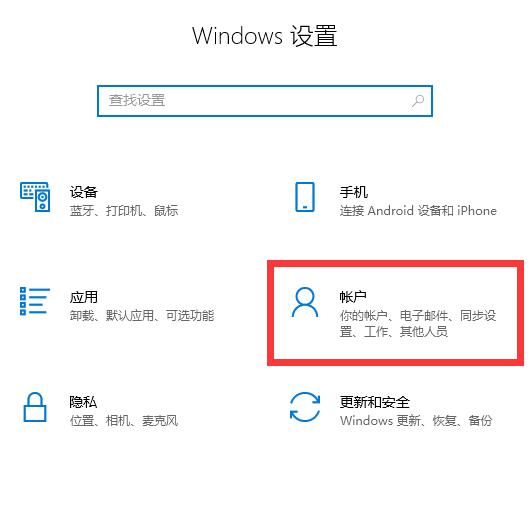
2. ログイン オプションを選択します
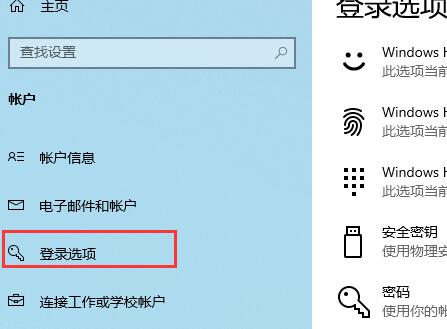
3. 追加する Windows hello PIN を選択し、最初の列に番号を入力し、2 番目の列にも同じ番号を繰り返して、[OK]
## をクリックします。 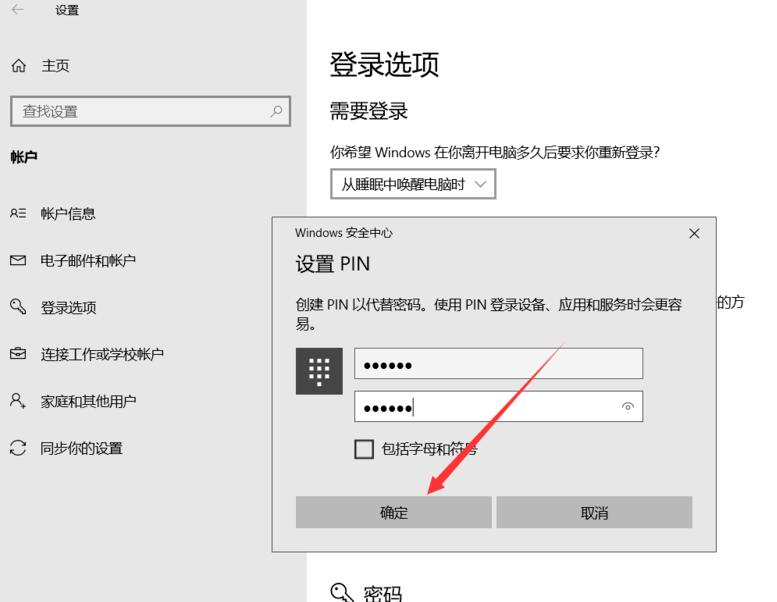
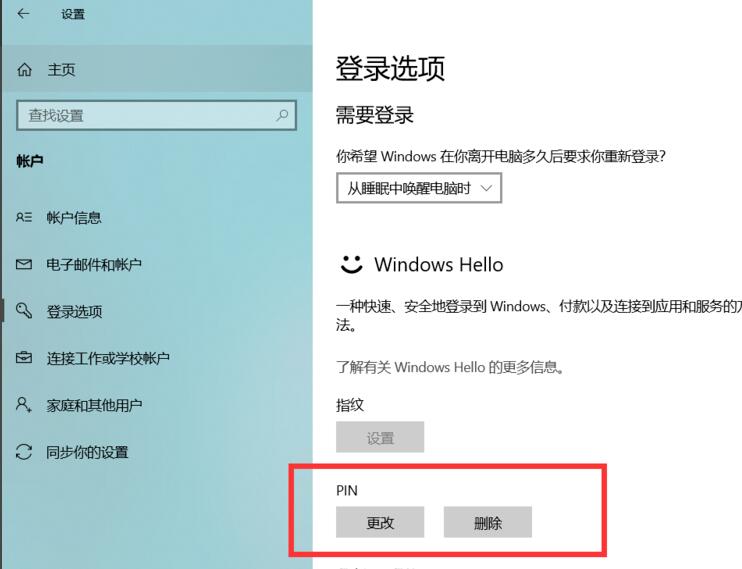
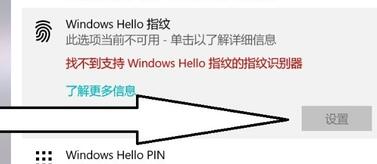
3. [Windows Hello 顔認識設定] をクリックします (顔認識をサポートするカメラが必要です)
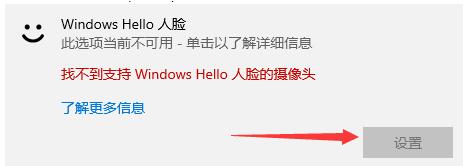
以上がWindows Hello を有効にする方法の詳細内容です。詳細については、PHP 中国語 Web サイトの他の関連記事を参照してください。